Bluetooth ist eine gängige Technologie, die in Desktop-Computern, Laptops, Smartphones und Tablets integriert ist. Unabhängig vom verwendeten Betriebssystem ist die Bluetooth-Technologie im Grunde genommen die gleiche. Geräte können miteinander kommunizieren und Daten austauschen. Beispielsweise lassen sich Smartphones oder Tablets mit Computern verbinden, um Dateien zu versenden oder Peripheriegeräte wie Tastaturen und Kopfhörer zu nutzen.
Ist Bluetooth auf Ihrem Rechner vorhanden?
Bluetooth kann auf einem Gerät aktiviert oder deaktiviert werden, was auch für PCs gilt. Wenn Sie keine Bluetooth-Verbindungen herstellen können und sich fragen, ob Ihr PC Bluetooth unterstützt, gibt es einfache Wege, dies zu überprüfen.
Wie Sie Bluetooth auf Ihrem PC feststellen
Um die Bluetooth-Funktionalität auf einem Windows 10-Rechner zu überprüfen, stehen Ihnen verschiedene Möglichkeiten zur Verfügung.
Methode 1 – Taskleiste
Betrachten Sie die Taskleiste und suchen Sie nach einem Bluetooth-Symbol. Falls es nicht direkt sichtbar ist, klicken Sie auf die Schaltfläche für die ausgeblendeten Symbole. Wenn Sie das Bluetooth-Symbol finden, ist Bluetooth auf Ihrem System installiert.

Methode 2 – Einstellungen
Falls Bluetooth auf Ihrem PC vorhanden ist, können Sie es über die Einstellungen aktivieren oder deaktivieren.
Öffnen Sie die Einstellungen-App über die Tastenkombination Win+I. Navigieren Sie zu „Geräte“ und dann zu „Bluetooth“. Dort finden Sie einen Schalter, mit dem Sie Bluetooth ein- oder ausschalten können.
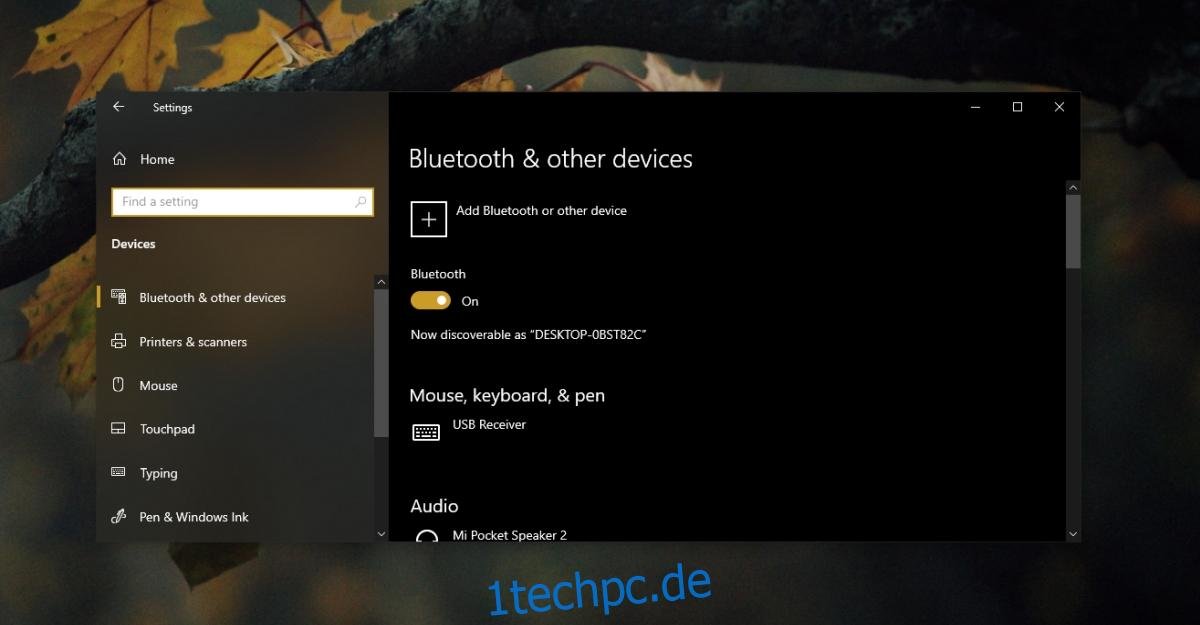
Methode 3 – Geräte-Manager
Im Geräte-Manager wird Bluetooth als Gerätegruppe aufgeführt.
Öffnen Sie den Geräte-Manager. Suchen Sie in der Baumstruktur der Gerätegruppen nach dem Eintrag „Bluetooth“.
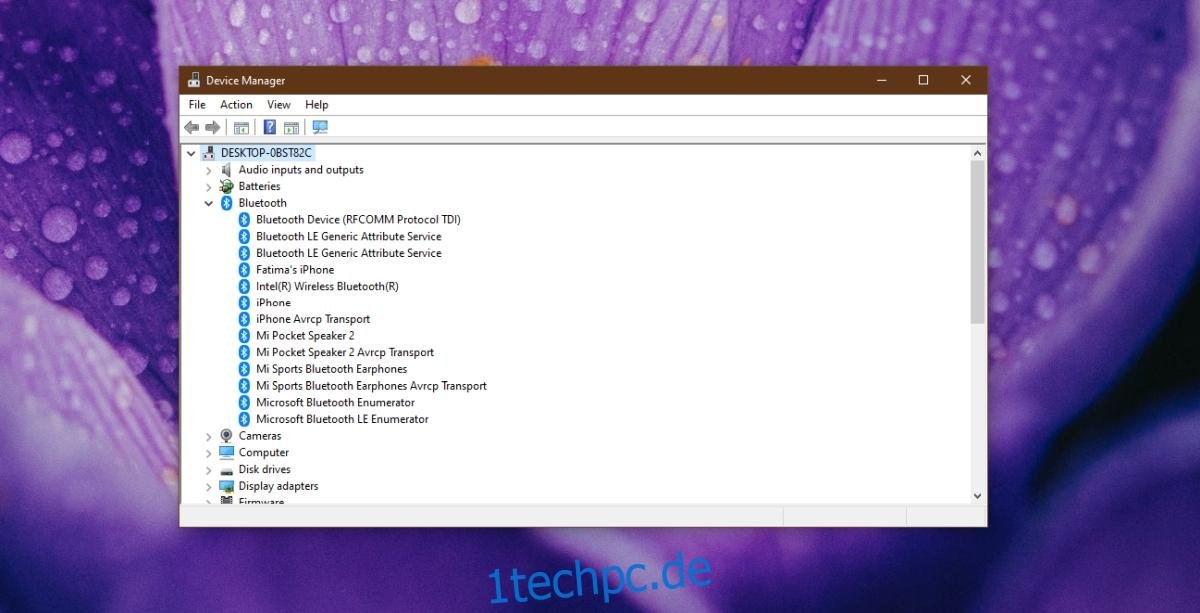
Bluetooth aktivieren
Sollte Bluetooth mit keiner der genannten Methoden auf Ihrem System angezeigt werden, kann es sein, dass Bluetooth zwar vorhanden ist, aber im BIOS deaktiviert wurde. Dies kommt häufiger bei Dell-Systemen vor, ist aber auch bei anderen Herstellern möglich.
Starten Sie Ihren Computer neu. Rufen Sie das BIOS auf, bevor Windows 10 startet. Suchen Sie im BIOS nach Optionen zur Hardwarekonfiguration. Falls Bluetooth dort aufgeführt ist, aktivieren Sie es. Starten Sie den Computer neu und laden Sie Windows 10. Öffnen Sie den Geräte-Manager und klicken Sie auf die Schaltfläche „Nach geänderter Hardware suchen“. Windows 10 sollte nun Bluetooth erkennen und die notwendigen Treiber installieren.
Manuelle Installation der Bluetooth-Treiber
Es ist möglich, dass Bluetooth auf Ihrem System zwar aktiviert ist, Windows 10 aber keine Treiber dafür installiert hat. In diesem Fall können Sie die Treiber manuell installieren.
Besuchen Sie die Website des Herstellers Ihres Laptops/Desktops. Geben Sie die Modellnummer Ihres Geräts ein und suchen Sie den Bluetooth-Treiber zum Herunterladen. Führen Sie die heruntergeladene Datei aus, um die Treiber zu installieren. Starten Sie Ihren Computer anschließend neu. Öffnen Sie die Einstellungen-App mit der Tastenkombination Win+I und gehen Sie zu „Geräte“ > „Bluetooth“. Aktivieren Sie Bluetooth.
Fazit
Heutzutage ist es schwierig, einen Laptop oder Desktop ohne Bluetooth zu finden. Wenn Sie sich unsicher sind, ob Ihr System Bluetooth unterstützt, können Sie dies mit den genannten Methoden überprüfen. Oftmals sind Probleme mit Bluetooth darauf zurückzuführen, dass die Treiber nicht installiert wurden.